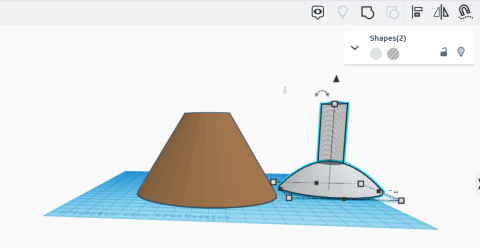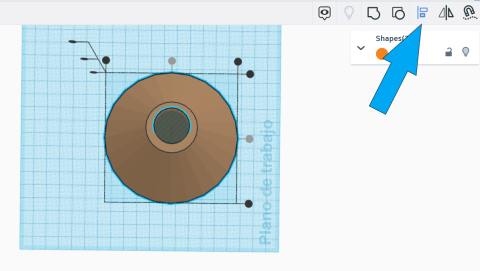Ágora dixital
A impresión 3D é unha tecnoloxía moi recente nos centros educativos. Debido ao seu abaratamento, cada vez máis centros educativos poden dispor dunha impresora 3D para imprimir deseños existentes na rede ou incluso deseños elaborados polo propio estudantado.
Pero que uso didáctico podemos darlle nas aulas? Podemos utilizar a impresora 3D para obter modelos e maquetas que nos axuden a comprender o medio que nos rodea ou ao que moitas veces non temos acceso directo. Podemos crear modelos das células, do corpo humano, das máquinas, dos medios de transporte...
Nesta microsecuencia imos aprender como deseñar a maqueta dun volcán, co seu cráter, a súa cámara magmática e a súa cheminea para poder empregala para crear posteriormente a simulación dunha erupción volcánica.

Cesta de materiais
Preme nos puntos interactivos da imaxe.
Mans á obra
- Paso 1
-
- Empregaremos a ferramenta en liña Tinkercad. Para poder empregar esta ferramenta é preciso previamente ter unha conta de usuario. É recomendable que o profesorado abra unha conta educativa asociada a unha conta de correo electrónico que permita a creación dunha clase cun código de acceso para o alumnado. Deste xeito, o alumnado accederá a Tinkercad coa clave de acceso e non terá que proporcionar os seus datos.
- Paso 2
-
- Abrimos Tinkercad, imos ao apartado “Os teus deseños” e prememos en “crear”.
- Para comezar arrastramos da barra lateral dereita un cono que será o noso volcán. Escalamos a imaxe a un tamaño considerable premendo nos cadrados brancos que aparecen cando temos a forma seleccionada.
ImaxePrimeiro paso en Tinkercad - Paso 3
-
- O seguinte paso é crear o cráter do volcán polo que expulsa a lava. Arrastrando outro cono ao espazo de traballo, imos situalo como un sombreiro enriba do anterior. Para situalo, axudarémonos do pequeno símbolo cun cono negro que aparece cando temos seleccionada unha forma e levantarémolo para colocalo na parte alta do primeiro cono. Premendo na forma e arrastrando o rato, podemos colocalo no centro do volcán.
ImaxeDeseño do cráter en Tinkercad (1) - Paso 4
-
- Unha vez situado imos seleccionar o segundo cono de novo e facelo oco.
ImaxeDeseño do cráter en Tinkercad (2) - Paso 5
-
- Agora imos quitarlle a parte superior para crear o noso cráter. Para iso debemos seleccionar os dous conos á vez e premer no botón agrupar.
Imaxe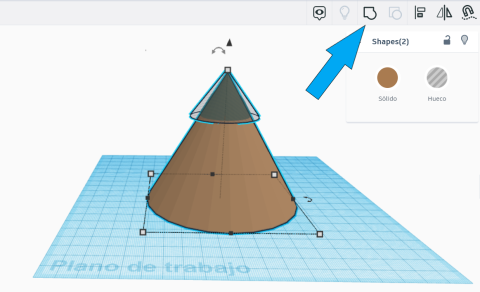
Deseño do cráter en Tinkercad (3) ImaxeDeseño do cráter en Tinkercad (4) - Paso 6
-
- Empregando a mesma técnica coa que creamos o volcán, creamos a cámara magmática. Faremos o deseño no exterior do volcán e posteriormente posicionarémolo dentro para facelo oco.
- Escollemos dúas formas xeométricas para facer a cámara xunto coa cheminea do volcán, por exemplo, unha paraboloide e un cilindro e facémolos ocos. Levantámolas uns milímetros premendo no símbolo negro do cono
ImaxeDeseño da cámara magmética e cheminea en Tinkercad - Paso 7
-
- Situámolas no centro do volcán. Podemos axudarnos da ferramenta aliñar para que a cheminea estea ben centrada co cráter e agrupamos todo.
ImaxeAliñación cheminea e cráter en Tinkercad - Xa temos o noso volcán rematado. Cambiámoslle o nome na parte superior esquerda onde aparece o logo de Tinkercad.
- Prememos no botón exportar na barra lateral dereita e seleccionamos STL. Gardámolo no ordenador.
- Pasámolo por un fileteador (Cura, Slic3r ...) e configuramos os parámetros de impresión acordes coa impresora que teñamos. Gardámolo coa extensión gcode e o noso arquivo xa está listo para enviar a impresora 3D.
Tips docentes
Os tips do profesorado son pequenas axudas para desenvolver a estratexia educativa de forma adecuada.
Se é a primeira vez que empregamos Tinkercad pode resultar complexo comezar co volcán. É recomendable familiarizarse primeiro co uso do rato, as perspectivas e o espazo de traballo para comezar a facer os nosos propios deseños.
Cando finalizamos o paso 7 e antes de levalo á impresora temos que asegurarnos que a cámara magmática está realmente no interior do volcán. Se cambiamos a visualización á parte de abaixo temos que comprobar que o noso volcán ten chan.
Cando teñamos a nosa maqueta rematada podemos mellorala empregando outras formas 3D para crear rocas e formas máis escarpadas no volcán e darlle unha aparencia máis realista.
Tendo en conta que seguramente só poidamos imprimir en 3D nunha ou dúas cores, é recomendable imprimir en filamento branco e logo pintar con pintura acrílica en cores máis acordes co volcán.
Esta microsecuencia pódese ligar coa microsecuencia “Ciencia ou esconxuro?” para facer a simulación da erupción dun volcán, tamén coa microsecuencia “Elemento arquitectónicos” para engadirlle interactividade empregando unha placa Makey Makey.
A túa clase nun clic
Implementa esta microsecuencia na túa aula Moodle (Descarga dispoñible en galego ou castelán).
|
Imaxe
 |
Imaxe
 |